VCHANCE 14인치 2K 포터블 모니터 @ 알리 익스프레스
아무래도 랩탑만 사용하다 보니 한 화면으로만 작업하기가 번거로울 때가 있다. 게다가 내 랩탑은 13인치 아닌가. 그래서 뭐 그렇게 비싼 게 아니라고 한다면 포터블 모니터 하나 갖고 있으면, 옷 상담할 때도 화면 보여주기도 좋고, 예전에 행사 같은 거 나갔을 때 포터블 모니터 있으면 좋았을 경우들이 더러 있으니 그런 때도 활용하고 해야겠다 해서 알리에서 주문했다. 많은 유투버들이 알리에서 ZEUSLAP의 포터블 모니터를 추천하던데, 일단 나는 패스. 왜? 크다. 크면 들고 다닐 수가 없잖아. 난 항상 작은 게 좋다. 이동에 편리하도록.
브랜드
Brand

알리에서 구매하면 느끼는 거지만, 정말 배송 느리다. 내가 그렇게 물건 기다리는 사람이 아닌데, 알리에서 주문하면 도착할 때 되지 않았나 해도 한참 더 있어야 온다는. 여튼 그렇게 도착한 포터블 모니터다. VCHANCE라는 브랜드던데, 알리에서 검색해보면 포터블 모니터를 많이 파는 데다. 나름 전문성이 있다고 생각했다. 게다가 판매상이 VCHANCE Official Store 기도 하고, 혹시나 싶어서 검색해보니 이 브랜드의 포터블 모니터에 만족하는 유투브 영상도 있더라. 요즈음 보면 데스크테리어라고 데스크 인테리어 전문적으로 하는 유투버들 있던데, 참 이런 게 콘텐츠가 되기도 하는구나 싶더라. 게다가 구매자도 꽤 있고, 만족도도 좋고, 리뷰도 괜찮다. 알리에서 물건 사려면 이 정도는 기본으로 해봐야. 중국산 믿기 쉽지 않거든?
구성품
Components


일단 슬리브. 구리다. 그냥 공짜로 준다는 데에 의의를 둔다. 그래도 이거 갖고 다니는 경우가 생길 때 뭐라도 담을 건 있어야 하니까. 차라리 비용 추가하고 좋은 걸 선택할 수 있게 했으면 나는 그걸 택했을 듯 싶다. 알리에서는 보면 우리나라 온라인몰과 같이 옵션으로 장난치고 유도하는 그런 건 없는 듯 싶더라.
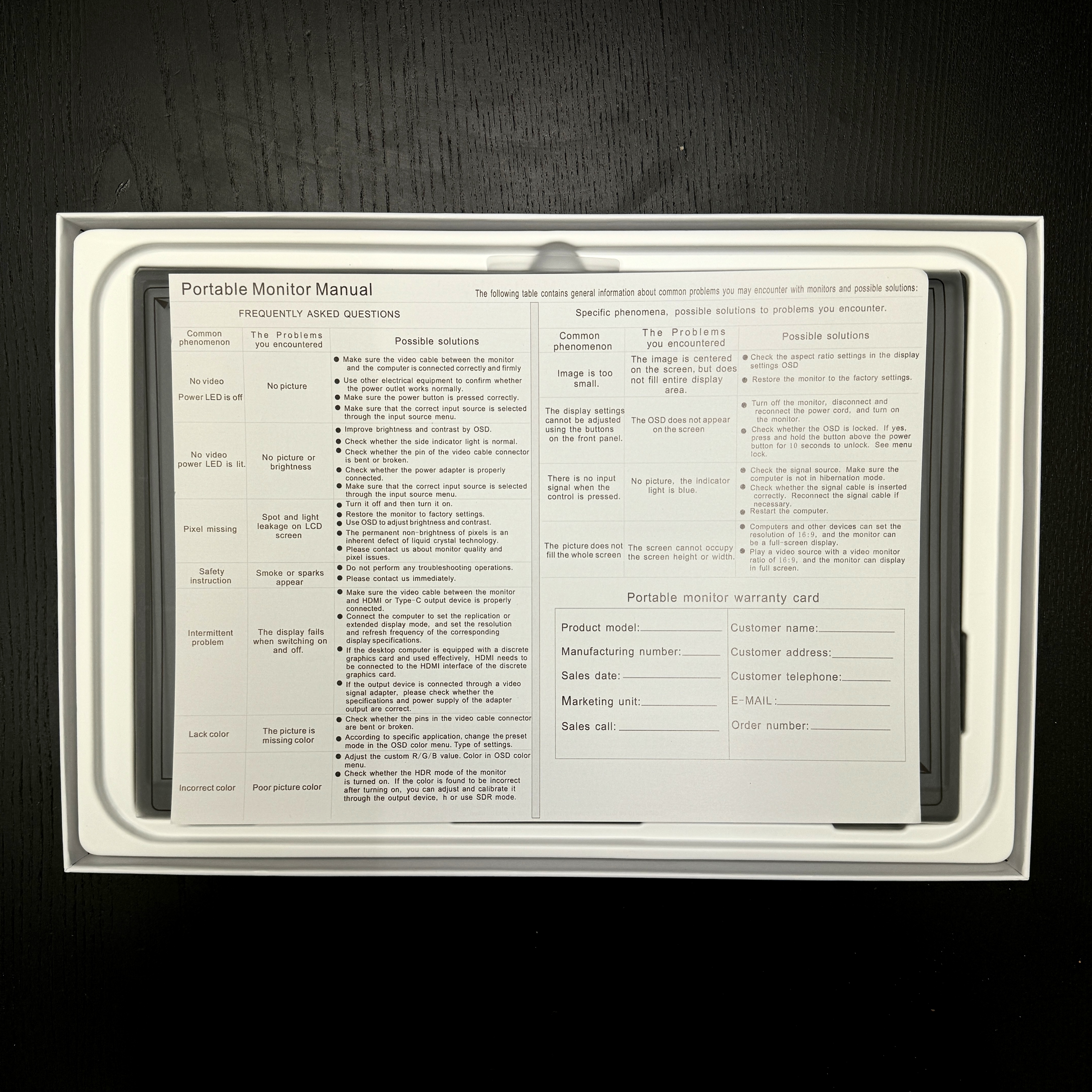
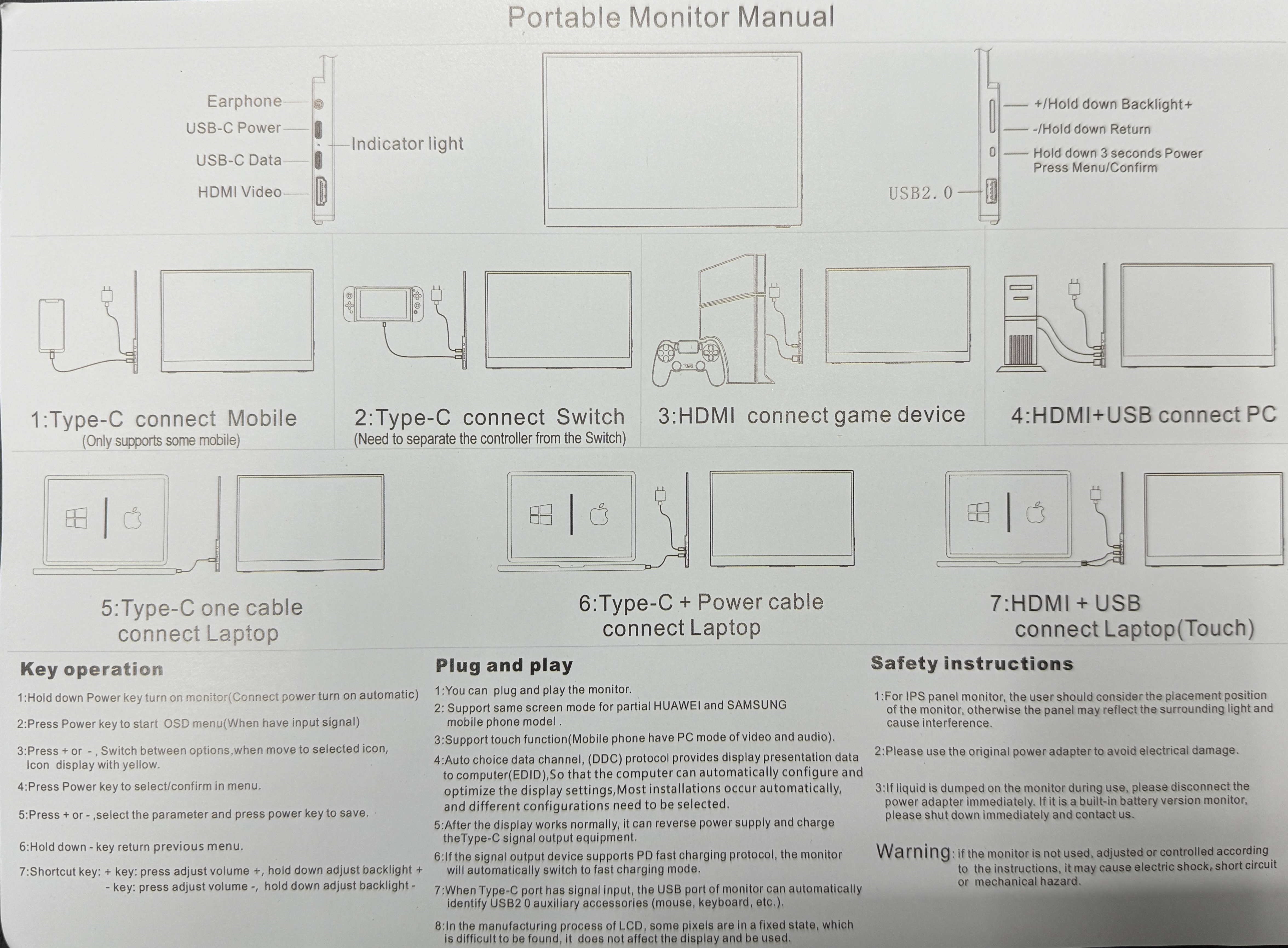
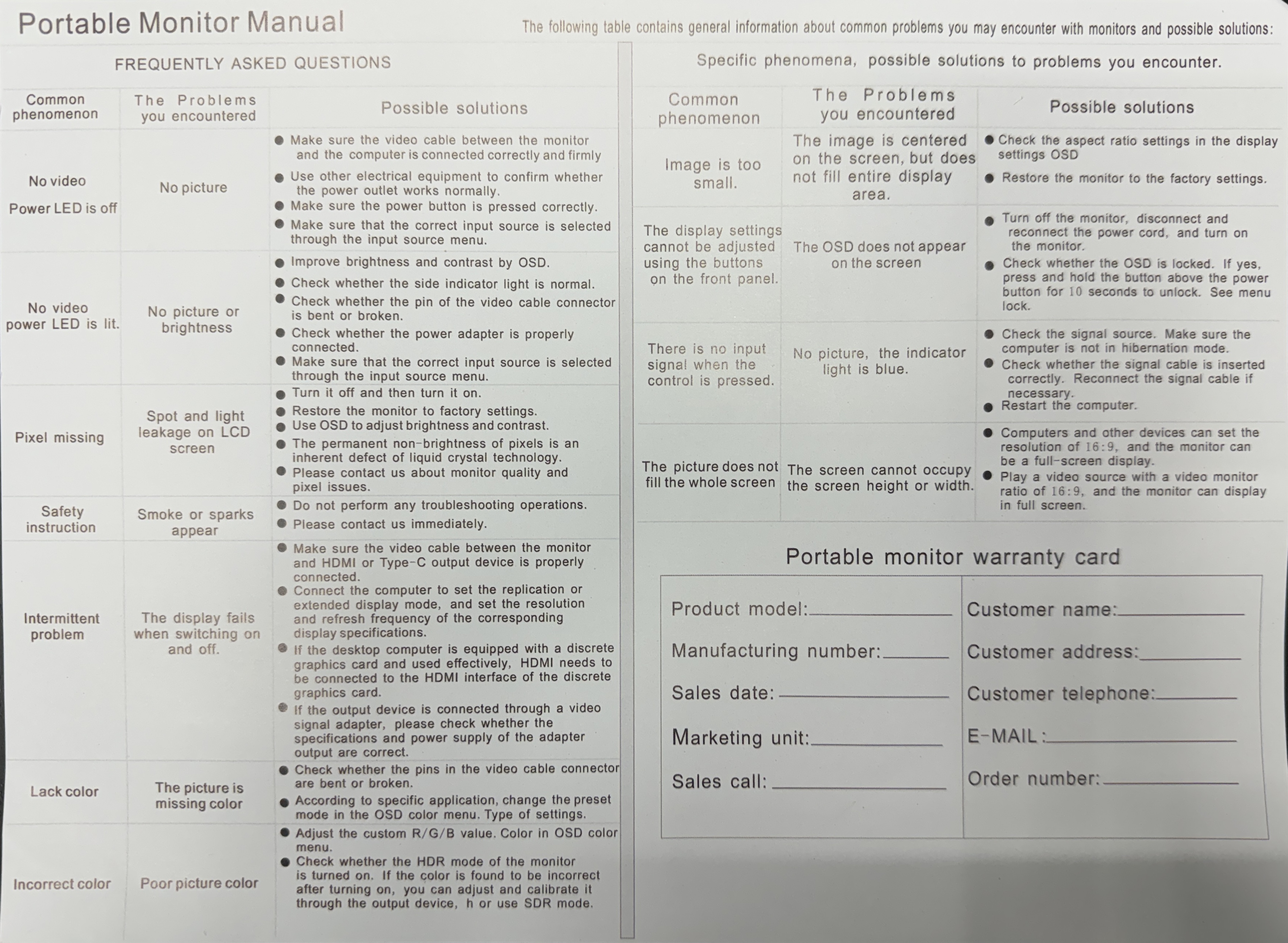
다음으로는 매뉴얼. 일단 나는 케이스를 갖고 있는 경우에는 이런 매뉴얼들도 케이스에 같이 담아두지만, 그렇지 않고 케이스를 버리는 경우는 매뉴얼 한 번 보고 바로 버리는 편이다. 이건 케이스를 갖고 있을 거라 한 번 보고 케이스에 넣어뒀다.

그 다음에 14인치 포터블 모니터다. 왜 내가 14인치를 택했냐? 이동할 때 들고 다니려면 13~14인치 정도가 적당하다. 15인치 이상이 되면 들고 다니기 불편하다. 뭐 그것만 들고 다닌다고 하면야 문제가 없지만 이것 저것 들고 다닌다면 그렇다. 그냥 가정에서만 사용할 포터블 모니터였다면 좀 더 화면이 큰 게 좋은 선택지가 될 지 모르겠지만, 나는 여러 가지를 고려해서 14인치를 택한 거다. 화면 비율은 16:10이다.

USB A to C 케이블, USB C to C 케이블(썬더볼트), HDMI 케이블, 충전기. 충전기는 EU 플러그라 우리나라 콘센트에 들어는 가도 딱 맞게 들어가는 게 아니라 약간 헐렁하다. 그러나 사용하는 데에는 문제가 없다. 그리고 USB C to C 케이블이라 하더라도 이건 썬더볼트 케이블이라 그냥 사용하던 USB C to C 케이블로 연결했는데, 모니터 화면 안 나온다고 하는 과오를 범하지 말라. 나는 USB A to C 케이블은 충전기에 연결해서 사용하고, USB C to C 케이블은 랩탑과 연결하는 데에 사용하고, HDMI 케이블은 고이 모셔뒀다. 요즈음 HDMI 케이블 쓰는 경우 잘 없어. 다만 USB C to C 케이블이 좀 긴 편이라 짧은 15cm USB C to C 케이블(썬더볼트 4) 하나 알리에서 구매해뒀다. 어서 와라. 젭알.
사양 및 기능
Specification & Function

일단 뒤쪽에 이렇게 세울 수 있는 접이식 스탠드가 있다. 사용하지 않을 때는 닫아두면 된다. 디자인 심플하고 가장 맘에 들었던 건, 자사 브랜드 로고가 전혀 안 적혀 있다는 거. 들어보지도 못한 브랜드 로고가 앞에 보이거나 하는 거 보다는 차라리 안 보이는 게 나아. 그런 면에서 씽크패드는 너무 브랜드 로고를 남발하는 경향이 있어. 레노보, 씽크패드 둘 중에 하나만 하든가 왜 둘 다 사용해서 여기 저기 로고 박아뒀는지. 지저분하게.
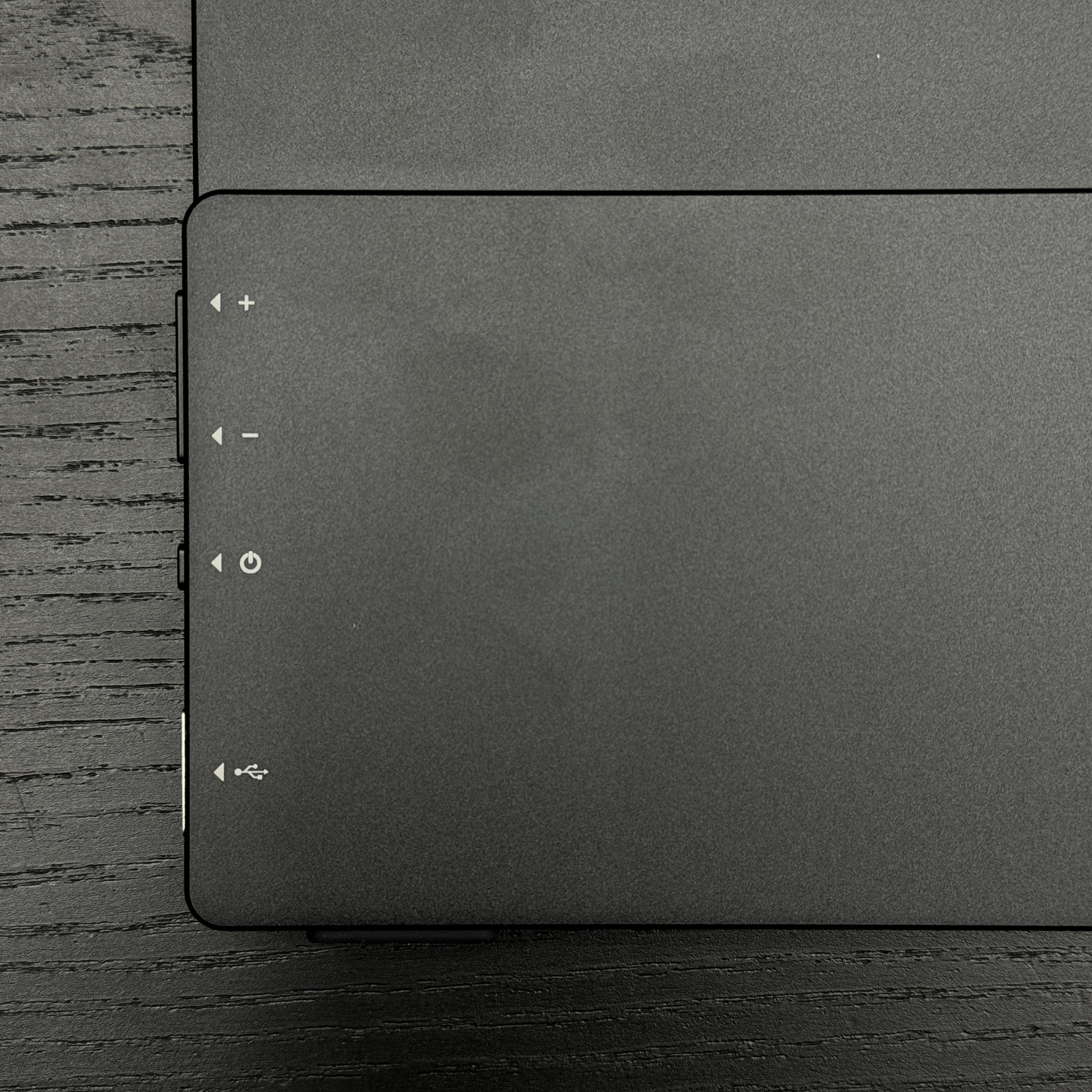
오른쪽에는 USB-A 포트, 전원 버튼, 볼륨 버튼이 있다. 이거 오디오도 된다. 오디오 음질이 그렇게 좋다고 하지는 않던데, 나같은 막귀한테는 뭐 잘만 나오고 음이 깨지지만 않으면 되야~~~ 전원 버튼은 전원이 ON 상태일 때는 메뉴 선택 버튼이 되고, 메뉴가 디스플레이될 때는 볼륨 버튼은 설정값 조절 버튼으로 변경된다.
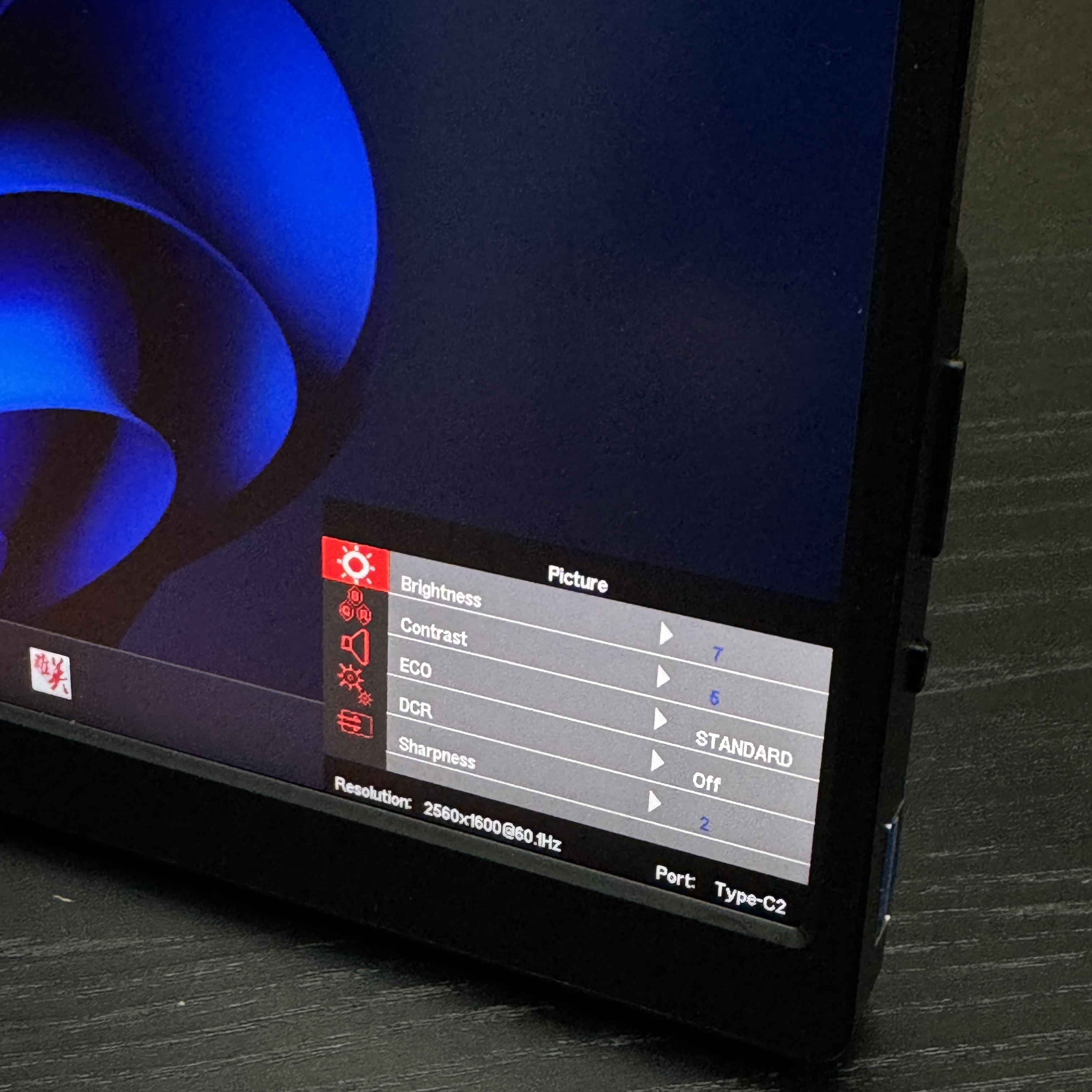
이렇게 말이다. 한 가지 아쉬운 점은 전원이 꺼지고 나면, 이 설정값도 초기화된다는 점. 초기값이 Brightness 2로 하면 좀 어두운 감이 있어서(쓰다 보면 어둡다는 생각 안 드는데, 그래도 환한 게 좋아서 나는 보통 5,6 정도로 설정한다.) 매번 연결할 때마다 설정값을 변경해줘야 하는 번거로움이 있다. 이 모니터가 2K 해상도(2240 * 1400)의 IPS 패널인데, 왜 4K OLED 패널을 안 샀냐? 보조 모니터잖아. 이게 주 모니터 아니잖아. 굳이 4K? 게임할 것도 아닌데? 굳이 비싼 OLED? 이미 내 랩탑은 터치 가능한 OLED인데?
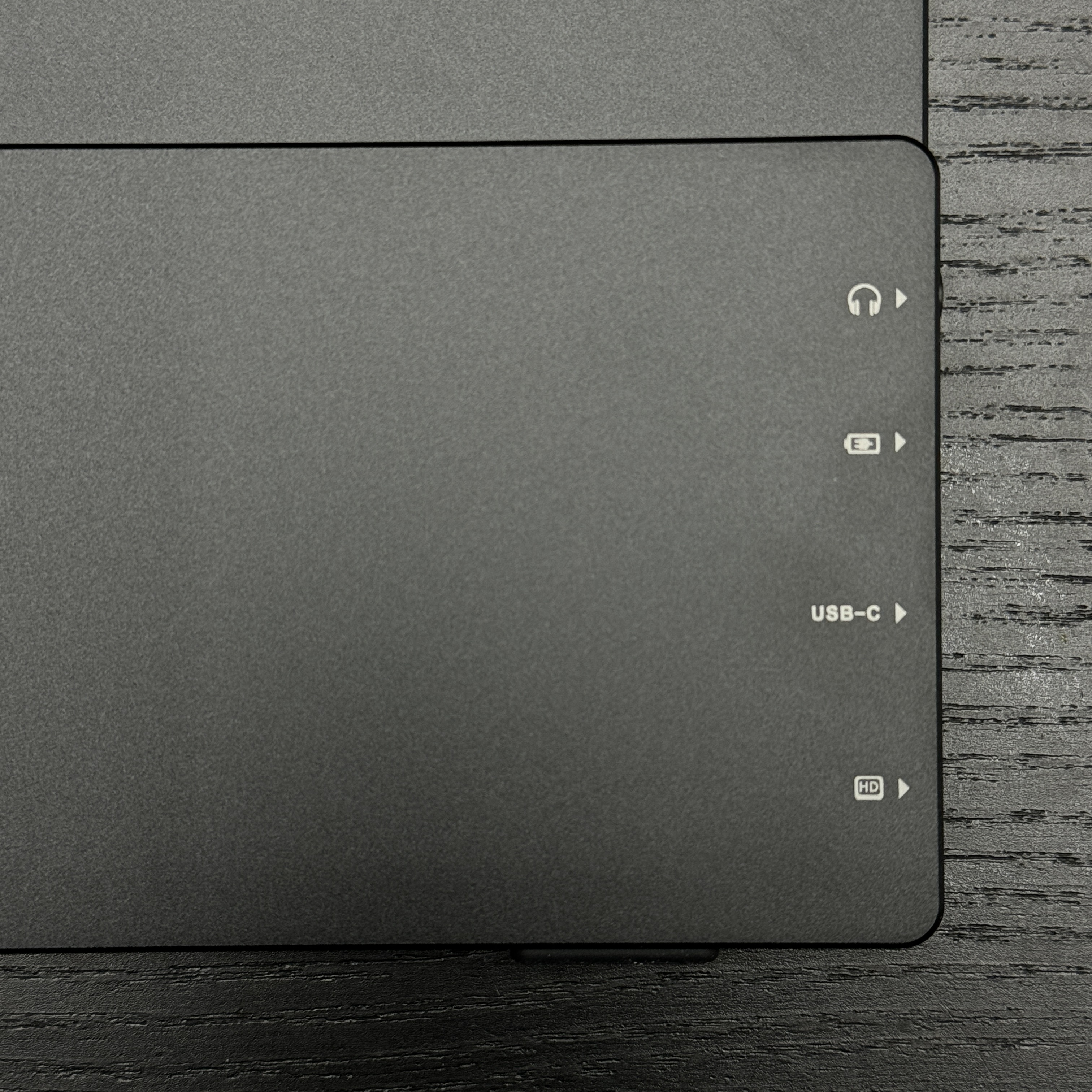
왼쪽에는 HDMI 포트, USB-C 데이터 포트, USB-C 전원 포트, 오디오 포트가 있다. 혹시나 해서 모니터 연결하면 내 블루투스 이어폰으로 나오는 게 아니라 이 모니터로 사운드 나올까 싶어 테스트해보니 그렇진 않더라. 일반 PC랑 연결할 때는 파워 케이블까지 연결해야 하고, 랩탑이랑 연결해도 HDMI 케이블로 연결하려면 파워 케이블 연결해야 한다. 그러나 랩탑에 썬더볼트 케이블로 연결하면 그럴 필요 없다. USB-C 데이터 포트에 썬더볼트 케이블 연결하면 된다.(기본 구성품에 썬더볼트 케이블 포함되어 있음.)

아래쪽에는 고무 패드가 덧대어져 있어서 미끄럼 방지도 되고, 모니터 손상이 안 되게 되어 있다. 그리고 이거 진짜 가볍다. 맨처음에 들어보고 너무 가벼워서 장난감처럼 느껴졌을 정도. 알루미늄 재질이라 가벼운 듯. 750g 이다.
사용기
Review

일단 내 랩탑이 13인치라 그것보다는 큰 14인치를 택했고, 내 랩탑의 모니터 패널이 터치 가능한 OLED라 터치 기능이 없는 2K IPS 패널로 택했다. 밝기는 500니트이고, 주사율은 60Hz. 2240 * 1400이라는데, 내 랩탑에 연결하니 2560 * 1600을 권장한다. 근데 사실 내가 모니터살 때 그런 거 잘 안 봐. 그냥 잘 나오고, 디자인 좋고, 가성비 좋으면 되거든. 내가 뭐 그래픽 작업하는 사람도 아니고, 그렇다고 게임을 좋아하지도 않으니. 어쩌다 영화나 볼텐데, 영화도 집에서 편하게 TV로 보면 되지 굳이. 그래서 그런 용도에 적합하다 해서 샀는데, 가성비도 좋고 괜찮은 듯. 가벼운 게 넘 맘에 드네.
단점이라고 하면 모니터 설정값이 저장이 안 된다는 점이랑 케이블이 맘에 안 든다는 점. 케이블이 넘 길어.(그렇게 길지는 않다. 1m도 안 되는 듯 보이니. 그래도 나에겐 긴 편이다.) 게다가 케이블에 뭔 표시도 없어. 이게 USB-C 타입이라고 해도 2.0인지 3.2인지 4인지도 모르겠고, 데이터 전송 속도도 모르겠고. 근데 썬더볼트 케이블이니 데이터 전송 속도는 40Gbps겠지만 3인지 4인지는 모르겠네. 어차피 짧은 케이블 필요할 듯 해서 썬더볼트 4 케이블로 샀으니 그건 해결됐네. 근데 알리에서 샀으니 또 언제 도착할 지. 그냥 잊고 있어야지.